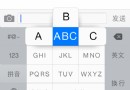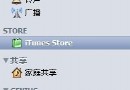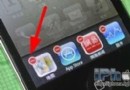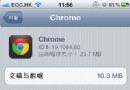注冊美國App Store賬號教程 免信用卡
前段時間,因為要下載iPhone版MSN,但國內App Store上又沒有上架,只能用美國App Store賬號才能下載使用英文版,比較令人惱火。以前的App Store賬號也是不用信用卡注冊的國內賬號(點擊查看教程),這裡筆者將從新注冊美國App Store賬號下載MSN的細節向大家說明一下,有需要使用到的用戶可以直接注冊國外App Store賬號。
由於iTunes在各個不同國家都開有分店,且互相獨立,因此,我們推薦注冊並使用iTunes美國區帳戶,因為美國區是iTunes的旗艦店,擁有全球最多的App數量,並提供大量美劇、電影、音樂的下載以及租賃和購買服務。
鑒於絕大部分中國用戶是下載免費軟件,我們可以完全無需信用卡注冊美國區iTunes商店。
方法如下:
1、打開iTunes-選擇iTunes Store(商店)–點擊網頁右下角的國旗圖標;
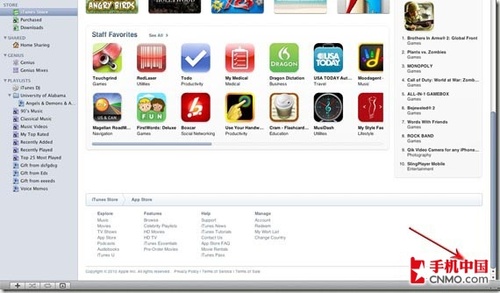
iTunes上App Store界面截圖
2、在國家頁面中選擇“United States”;
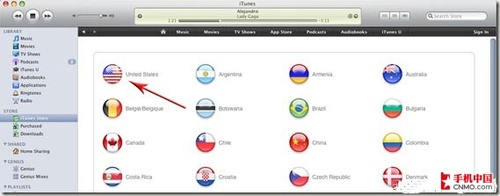
賬號所在地區選擇United States截圖
3、在頂部選擇Appstore,並且挑選一個心儀的免費軟件,點擊Free App按鈕;

選擇任一免費App 點擊Free App按鈕
4、此時將提示登陸iTunes商店帳戶,點擊“Create New Account”創建新帳戶:
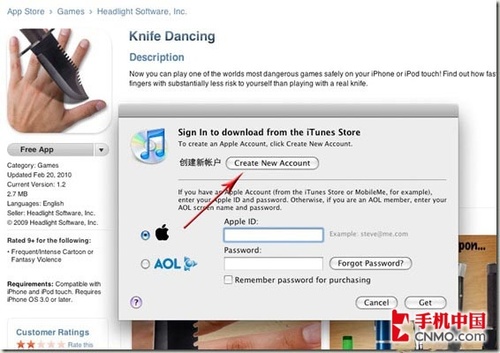
App Store創建新賬戶截圖
5、歡迎界面過後點“Continue-接受協議”來到如下頁面:
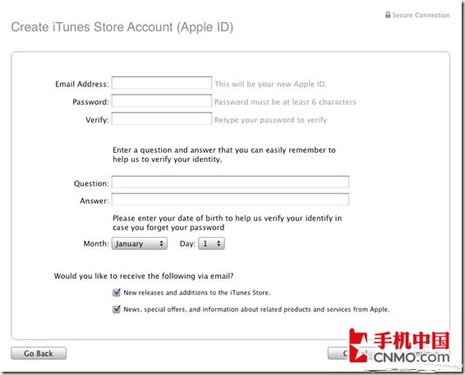
填寫新注冊賬號個人信息截圖
上圖中的內容填寫說明:
E-mail Address:填寫一個真實有效的電子郵件地址,以後將用此地址登陸帳戶並接受對賬單(買收費軟件才有)等等。
Password:iTunes帳戶的登陸密碼。
Verify:再次輸入密碼。
Question和Answer就是機密問題和答案,用於找回密碼時使用。
填好後點擊“Continue”。
6.填寫地址和支付信息:
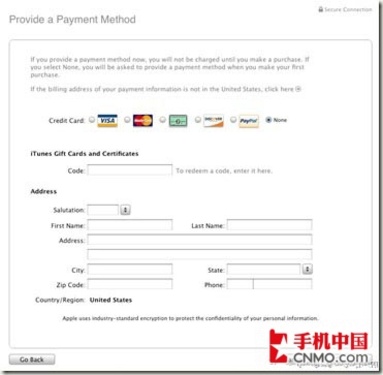
地址和支付信息填寫截圖
上面的Credit Card(信用卡)一欄我們這裡選擇“None”,表示不用信用卡進行注冊,這樣就會省去很多麻煩,建議國內用戶盡量使用這種方法注冊。填寫完成後,再次點擊“Continue”,便可以完成注冊,屬於您自己的美國iTunes商店帳戶便注冊成功了。
編輯寄語:以上過程對於有一點英文基礎的用戶來說,相對還是比較簡單的,按照步驟一步一步注冊即可。如果英文確實夠差,對比上面教程中的界面進行操作,也是非常簡單容易的。完成注冊後,可能界面上的App應用將全部是國外的,建議用戶們根據需要篩選使用。
- iOS簡略登錄LoginViewController、注冊RegisterViewController等功效完成辦法
- IOS開辟用戶登錄注冊模塊所碰到的成績
- 手機上如何注冊Apple ID(無需綁定信用卡和銀行卡)
- 馬上賺錢怎麼注冊?馬上賺錢注冊流程介紹[多圖]
- 知商金融怎麼注冊?知商金融注冊方法介紹[多圖]
- 上文引立客戶端怎麼注冊?上文引立官網注冊登錄方法介紹[多圖]
- 菜鳥直播怎麼注冊?菜鳥直播APP注冊教程[多圖]
- iPhone6以及Iphone6 plus美國9月19日購買前注意事項 (包含網絡、制式、時間、聯系方式)[多圖]
- iphone5美國s版聯通usim卡升級ios8信號問題解決圖文教程[多圖]
- ios8文件管理器Filza注冊使用圖文教程[多圖]
- 你升級了嗎?兩周後iOS10已滲透美國一半以上iPhone
- 蘋果iOS10“限制廣告跟蹤”功能在美國大受歡迎
- 蘋果iPhone升級iOS9忘關WiFi助理,這位美國用戶慘了
- 怎麼注冊和激活iCloud賬號
- itunes 注冊賬號圖文講解